1.3.10 Kurs zurücksetzen
| [gesichtete Version] | [gesichtete Version] |
(New from TOC) |
Keine Bearbeitungszusammenfassung |
||
| (18 dazwischenliegende Versionen desselben Benutzers werden nicht angezeigt) | |||
| Zeile 1: | Zeile 1: | ||
=== Hintergrund === | |||
Ein bestehender Kurs kann und sollte für einen neuen Durchlauf einer Lehrveranstaltung wiederverwendet werden. Über das Zurücksetzen des Kurses können nicht nur die Studierenden aus dem Kurs ausgetragen werden, sondern auch alle studentischen Artefakte (Forenbeiträge, Testversuche, Abgaben etc.) gelöscht werden. | |||
=== Schritt 1 === | |||
Gehen Sie in Ihren Kurs und klicken Sie im Kursmenü auf "Mehr" und danach "Kurse wiederverwenden". | |||
<loop_figure title="Kurs zurücksetzen unter 'Mehr' im Kursmenü" description="" id="5f914e4ab86ec"> | |||
[[File:Kurse_wiederverwenden.png]] | |||
</loop_figure> | |||
Danach wählen Sie im Drop-Down-Feld die Option "Zurücksetzen". | |||
<loop_figure title="Option 'Zurücksetzen' wählen" description="" copyright="" show_copyright="false" index="true" id="64a4353973df7"> | |||
[[File:zuruecksetzen.png]] | |||
</loop_figure> | |||
=== Schritt 2 === | |||
Es öffnet sich ein Dialog, in dem Sie detailliert festlegen können, was beim Zurücksetzen des Kurses im Einzelnen passieren soll. Für alle '''im Kurs verwendeten''' Aktivitäts- und Materialentypen gibt es einen aufklappbaren Bereich, in dem die Optionen zum Zurücksetzen für diesen Typen festgelegt werden können (vgl. blauer Rahmen in der folgenden Abbildung). | |||
<loop_figure title="Kurs zurücksetzen (Übersicht)" id="5f914e4ab86f9"> | |||
[[File:zuruecksetzen_optionen.png]] | |||
</loop_figure> | |||
Möchten Sie den Kurs standardmäßg zurücksetzen, klicken Sie unten auf den Button '''"Standard auswählen"'''. Hierdurch werden die standardmäßigen Maßnahmen zum Zurücksetzen automatisch gesetzt. Hierzu gehört unter anderem das Austragen aller Teilnehmer*innen mit der Rolle "Studen*in". | |||
Möchten Sie hingegen ganz gezielt Maßnahmen setzen, wählen sie die gewünschten Maßnahmen aus. Klicken Sie hierbei auch auf "Rollen", "Bewertungen", "Gruppen" und "Foren", um die entsprechenden Abschnitte aufzuklappen. | |||
<loop_area type="important">Die gesetzten Maßnahmen werden für alle Aktivitäten des jeweiligen Typs (also bei "Aufgabe" auf alle Aufgaben im Kurs) angewandt. Über "Zurücksetzen" ist es also beispielsweise nicht möglich, eine einzelne Aufgabe zurückzusetzen und alle anderen unverändert zu lassen. </loop_area> | |||
In den folgenden Screenshots sehen Sie die Werte, die im Standard für die wichtigsten Aktivitäten gesetzt sind. Falls Sachen unklar sind, können Sie in Moodle auch auf eines der Fragezeichen an der jeweiligen Stelle oder auf das Fragezeichen unten rechts auf der Seite klicken. | |||
Im Auswahlfeld "Nutzer/innen abmelden" des Abschnitts "Rollen" lassen sich bei '''gedrückter Strg-Taste''' auch '''mehrere Rollen''' gleichzeitig auswählen. | |||
<loop_figure title="Rollen zurücksetzen (Standard)" id="5f914e4ab8709"> | |||
[[File:Rollen_zuruecksetzen.png]]</loop_figure> | |||
Über die Standardauswahl werden alle Bewertungen gelöscht. Falls Sie zusätzlich Bewertungsaspekte oder Kategorien löschen möchten, können Sie dies zusätzlich auswählen. | |||
<loop_figure title="Bewertungen zurücksetzen (Standard)" id="5f914e4ab8710"> | |||
[[File:Bewertungen_zuruecksetzen.png]]</loop_figure> | |||
In der Standardauswahl werden keine Gruppen oder Gruppierungen gelöscht. Wenn Sie allerdings alle Studierenden aus dem Kurs abmelden, werden die vorhandenen Gruppen danach leer sein. | |||
<loop_figure title="Gruppen zurücksetzen" id="5f914e4ab8718"> | |||
[[File:Gruppen_zuruecksetzen.png]]</loop_figure> | |||
Bei den Aufgaben werden alle Abgaben entfernt sowie individuell überschriebene Abgabemodalitäten für Nutzer*innen oder Gruppen entfernt. | |||
<loop_figure title="Aufgaben zurücksetzen" id="63109edb791a9"> | |||
[[File:Aufgaben_zuruecksetzen.png]]</loop_figure> | |||
Bei den Foren werden in der Standardeinstellung die Beiträge in allen Forentypen gelöscht. Es ist jedoch auch möglich, Beiträge nur in bestimmte Forentypen gezielt zu löschen. | |||
<loop_figure title="Foren zurücksetzen" id="5f914e4ab871f"> | |||
[[File:Foren_zuruecksetzen.png]] | |||
</loop_figure> | |||
<loop_figure title="Tests zurücksetzen" id="64a7b52456c67"> | |||
[[File:Tests_zuruecksetzen.png]] | |||
</loop_figure> | |||
=== Schritt 3 === | |||
Klicken Sie schließlich auf den Button "'''Kurs zurücksetzen'''", werden die ausgewählten Maßnahmen durchgeführt und Sie bekommen anschließend eine Art Ergebnisprotokoll angezeigt. Die Inhalte dieses Ergebnisprotokolls sind davon abhängig, welche Aktivitäten und Materialien Sie in Ihrem Kurs verwenden. | |||
<loop_figure title="Ergebnisprotokoll nach dem Zurücksetzen" id="5f914e4ab872d"> | |||
[[File:zuruecksetzen_bestaetigen.png]] | |||
</loop_figure> | |||
Per Klick auf "'''Weiter'''" gelangen Sie zum (zurückgesetzten) Kurs. | |||
Aktuelle Version vom 12. Juli 2023, 11:31 Uhr
Hintergrund
Ein bestehender Kurs kann und sollte für einen neuen Durchlauf einer Lehrveranstaltung wiederverwendet werden. Über das Zurücksetzen des Kurses können nicht nur die Studierenden aus dem Kurs ausgetragen werden, sondern auch alle studentischen Artefakte (Forenbeiträge, Testversuche, Abgaben etc.) gelöscht werden.
Schritt 1
Gehen Sie in Ihren Kurs und klicken Sie im Kursmenü auf "Mehr" und danach "Kurse wiederverwenden".
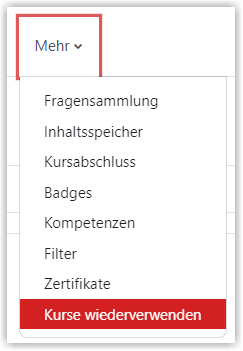
Danach wählen Sie im Drop-Down-Feld die Option "Zurücksetzen".
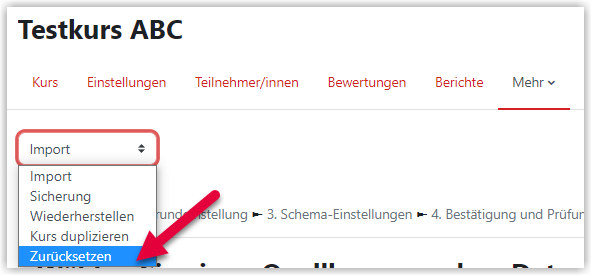
Schritt 2
Es öffnet sich ein Dialog, in dem Sie detailliert festlegen können, was beim Zurücksetzen des Kurses im Einzelnen passieren soll. Für alle im Kurs verwendeten Aktivitäts- und Materialentypen gibt es einen aufklappbaren Bereich, in dem die Optionen zum Zurücksetzen für diesen Typen festgelegt werden können (vgl. blauer Rahmen in der folgenden Abbildung).
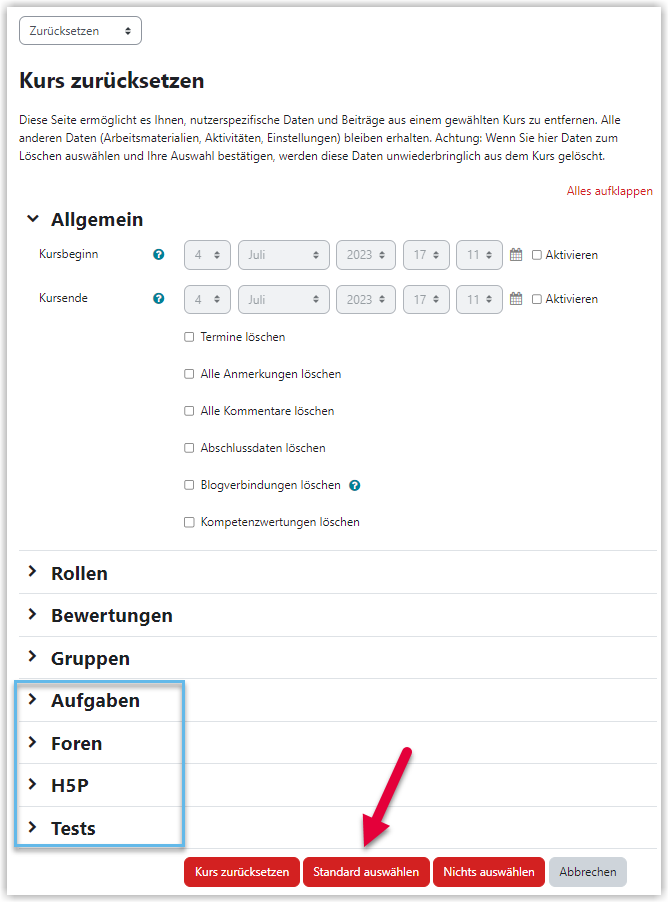
Möchten Sie den Kurs standardmäßg zurücksetzen, klicken Sie unten auf den Button "Standard auswählen". Hierdurch werden die standardmäßigen Maßnahmen zum Zurücksetzen automatisch gesetzt. Hierzu gehört unter anderem das Austragen aller Teilnehmer*innen mit der Rolle "Studen*in".
Möchten Sie hingegen ganz gezielt Maßnahmen setzen, wählen sie die gewünschten Maßnahmen aus. Klicken Sie hierbei auch auf "Rollen", "Bewertungen", "Gruppen" und "Foren", um die entsprechenden Abschnitte aufzuklappen.
Die gesetzten Maßnahmen werden für alle Aktivitäten des jeweiligen Typs (also bei "Aufgabe" auf alle Aufgaben im Kurs) angewandt. Über "Zurücksetzen" ist es also beispielsweise nicht möglich, eine einzelne Aufgabe zurückzusetzen und alle anderen unverändert zu lassen.
In den folgenden Screenshots sehen Sie die Werte, die im Standard für die wichtigsten Aktivitäten gesetzt sind. Falls Sachen unklar sind, können Sie in Moodle auch auf eines der Fragezeichen an der jeweiligen Stelle oder auf das Fragezeichen unten rechts auf der Seite klicken.
Im Auswahlfeld "Nutzer/innen abmelden" des Abschnitts "Rollen" lassen sich bei gedrückter Strg-Taste auch mehrere Rollen gleichzeitig auswählen.

Über die Standardauswahl werden alle Bewertungen gelöscht. Falls Sie zusätzlich Bewertungsaspekte oder Kategorien löschen möchten, können Sie dies zusätzlich auswählen.
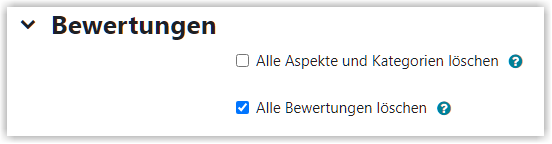
In der Standardauswahl werden keine Gruppen oder Gruppierungen gelöscht. Wenn Sie allerdings alle Studierenden aus dem Kurs abmelden, werden die vorhandenen Gruppen danach leer sein.
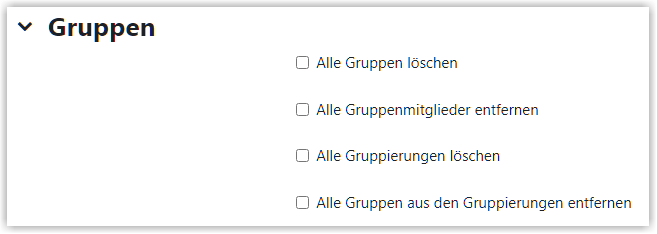
Bei den Aufgaben werden alle Abgaben entfernt sowie individuell überschriebene Abgabemodalitäten für Nutzer*innen oder Gruppen entfernt.
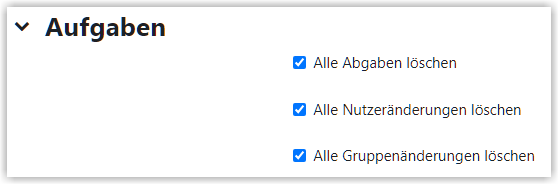
Bei den Foren werden in der Standardeinstellung die Beiträge in allen Forentypen gelöscht. Es ist jedoch auch möglich, Beiträge nur in bestimmte Forentypen gezielt zu löschen.
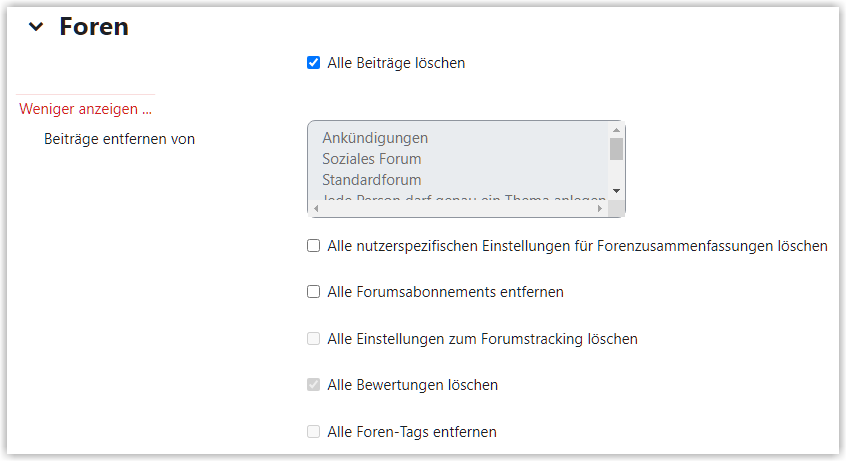
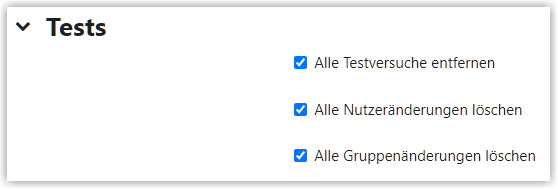
Schritt 3
Klicken Sie schließlich auf den Button "Kurs zurücksetzen", werden die ausgewählten Maßnahmen durchgeführt und Sie bekommen anschließend eine Art Ergebnisprotokoll angezeigt. Die Inhalte dieses Ergebnisprotokolls sind davon abhängig, welche Aktivitäten und Materialien Sie in Ihrem Kurs verwenden.
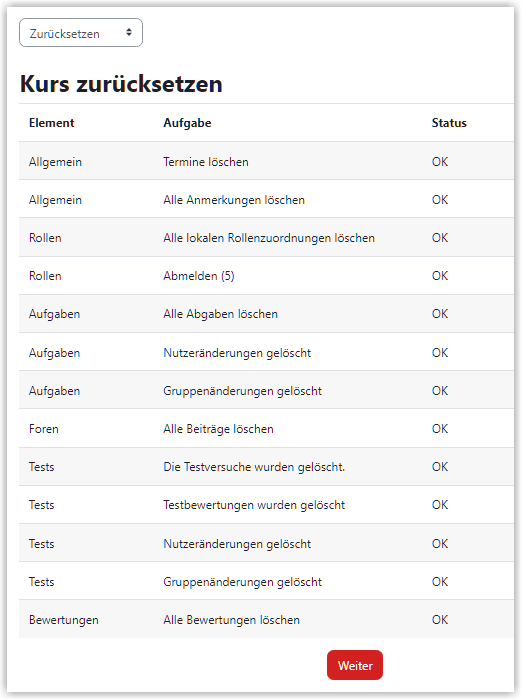
Per Klick auf "Weiter" gelangen Sie zum (zurückgesetzten) Kurs.
Erstellt von:
Zentrum Digitale Lehre
http://th-luebeck.de/zdl
